Agregue un control deslizante para cambiar el brillo de su pantalla en Windows 10

Windows 10 tiene como objetivo hacer que su sistema sea más fácil de administrar, pero todavía hay algunas cosas que se hacen mejor con una utilidad de terceros.
Microsoft actualmente está moviendo toda la configuración del sistemadesde el panel de control clásico hasta su nueva aplicación de configuración en Windows 10. Con cada nueva versión, encontrará que cada vez hay más configuraciones de configuración del sistema. Y si bien esto facilita el acceso a algunas configuraciones, actualmente no existe una manera simple de administrar el brillo de su pantalla.
Configurar el brillo de la pantalla con el Centro de actividades
Para cambiar el nivel de brillo en su computadora portátil,puedes abrir el Centro de actividades y hacer clic en el botón Brillo, pero lo ajustará en incrementos del 25 por ciento, lo que es complicado y no te da control de precisión. Si desea un control preciso, puede hacer clic con el botón derecho en el botón Brillo y seleccionar Ir a la configuración.
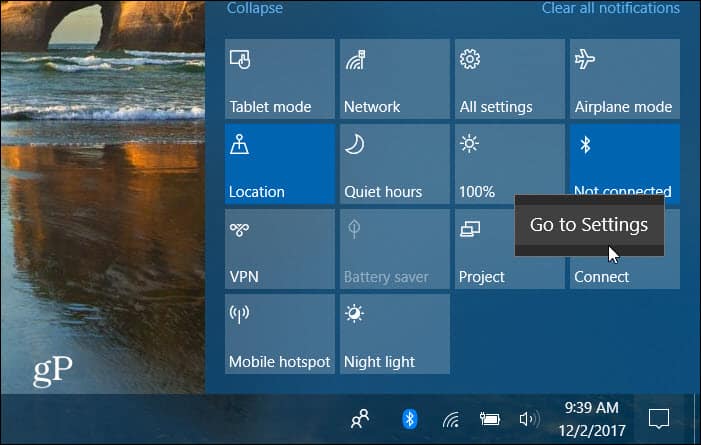
Allí tiene acceso a un control deslizante para ajustar el brillo de su pantalla.
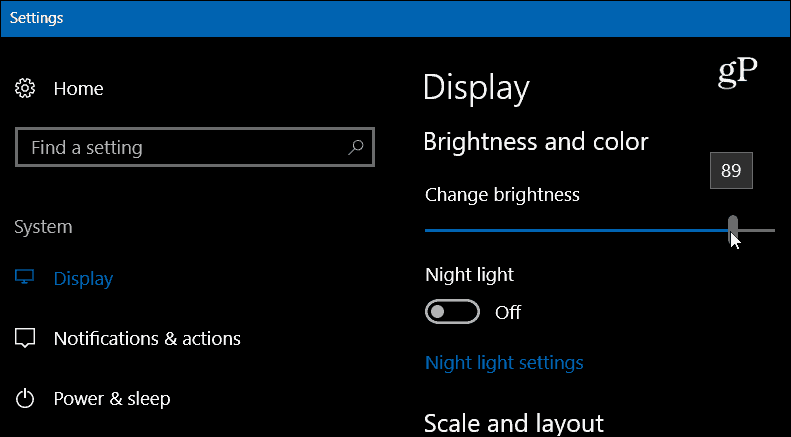
Agregar control deslizante de brillo a Windows 10
Descargue la utilidad gratuita llamada BrilloControl deslizante de GitHub. Esto agrega un icono deslizante de brillo a la bandeja para facilitar el acceso. Es una aplicación liviana sin nada que instalar y puede ejecutarla desde una unidad flash o una ubicación de red. Simplemente haga doble clic en el ejecutable para abrir el programa de inmediato. Haga clic en él para ajustar el nivel de brillo de su pantalla a lo que mejor funcione para usted.
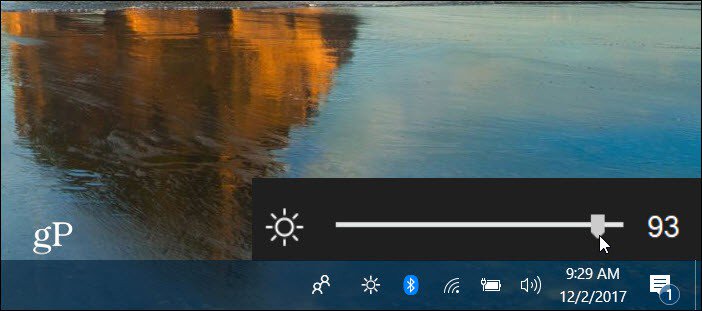
Haga clic derecho sobre él para cerrarlo o ejecutarlo durante el inicio para que siempre esté allí si lo usa mucho. De hecho, reducir el brillo de la pantalla es una manera fácil de ahorrar batería en su computadora portátil.
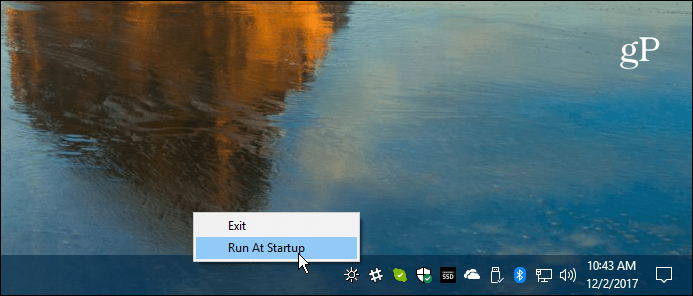
Mientras Microsoft continúa agregando nuevas características enWindows 10, y existe una menor necesidad de instalar software adicional, ya que las aplicaciones de terceros, como Brightness Slider, resuelven mejor las necesidades simples como esta. En lugar de tener que hacer clic en una larga lista de diferentes pantallas para llegar a una configuración, esto lo hace mucho más fácil. Lo sé, problemas del primer mundo, ¿verdad?
¿Le resulta útil esta utilidad en suPortátil con Windows 10? ¿Cuáles son algunas de sus utilidades gratuitas favoritas que abordan una necesidad específica de Windows? Háganos saber en la sección de comentarios a continuación o únase a nosotros para todo lo relacionado con Microsoft en los foros de Windows 10.










Deja un comentario